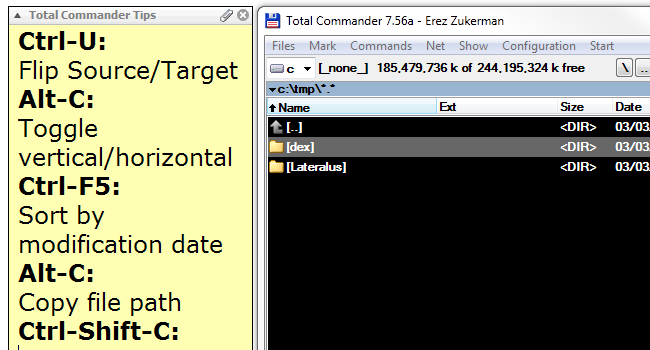
有些应用程序附带了大量的键盘快捷键;这些快捷键可以让您非常快速,但可能很难记住,特别是如果您自定义了其中的一些快捷键。如果您可以在每次运行应用程序时在应用程序旁边弹出您自己的小小抄,会怎么样?继续往下读,看看你如何才能做到这一点。
我们将使用一个出色的(且免费的)应用程序,名为Stickies。如果您还没有,请转到Stickies主页,下载并安装。
创建您的第一张小抄
我们要做的第一件事是创建包含您手头上想要的任何信息的便签。在粘贴纸运行的情况下,按Win+S组合键。您应该会看到一个空白的粘贴纸,与下面的非常相似。
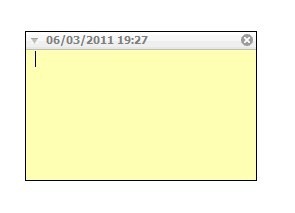
您的标题中可能没有当前日期和时间-这是您可以切换的设置,但我们目前不需要它。
接下来,通过单击并按Ctrl+Shift+T来设置粘滞的标题。您也可以右键单击标题,然后从上下文菜单中选择Set Title。
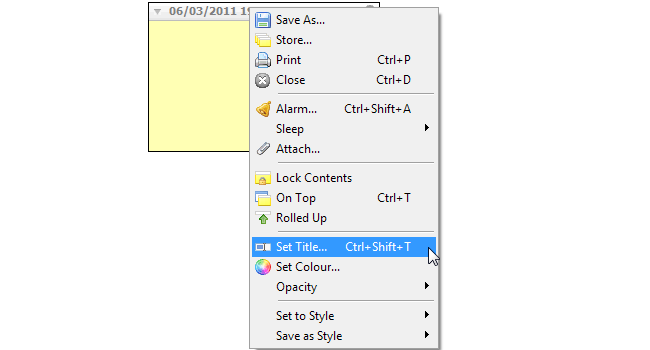
现在你已经设置了标题(比如,“总司令提示”),在文本中填入你想记住的任何内容。使用Ctrl+和Ctrl-增大或减小字体大小,使用Ctrl+B表示粗体,使用Ctrl+I表示斜体。您也可以只选择文本的一部分以使其更大(考虑副标题)。
你的便条都准备好了,现在是把它贴到窗户上的时候了。确保“目标应用程序”正在运行,这样我们就可以有一个窗口来附加注释。然后,右键单击便笺的标题并选择附加。
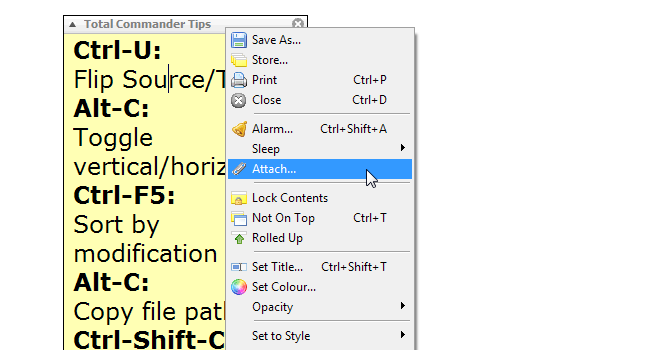
在Attach Sticky窗口中,在列表中找到您的应用程序并单击它。您还可以切换显示“仅当可见”的框,使注释仅在应用程序窗口未最小化时可见。
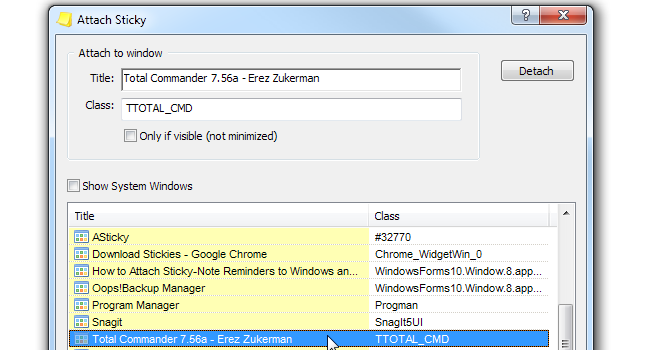
现在,您创建的便笺将在您运行应用程序时出现,并在您关闭应用程序时消失。如果要使便笺始终位于顶部,请单击它,然后按Ctrl+T。这样,其他窗口就不会覆盖它。就是这样-您现在有了一个方便的特定于应用程序的小抄。